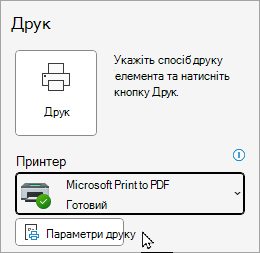Вкладення повідомлення електронної пошти можуть бути надруковані без відкриття файлу. Викладення можна друкувати із відкритого повідомлення вікна або з області читання. Якщо повідомлення має кілька вкладень, можна надрукувати одне або усі вкладення.
Увага!: Не відкривайте вкладення в електронному листі, якщо не довіряєте вмісту чи особі, яка його надіслала. У вкладеннях часто поширюють комп’ютерні віруси. В електронному листі з розкривного меню поруч із назвою вкладення виберіть Попередній перегляд, щоб переглянути вміст, не відкриваючи його.
Виберіть варіант вкладки нижче для версії Outlook, яка використовується. Визначення своєї версії Outlook
У нова версія Outlook можна виконати такі дії:
Друк вкладення | Друк повідомлення електронної пошти
Примітка.: Якщо кроки на цій вкладці Нова версія Outlook не допомогли, можливо, ви ще не використовуєте нову програму Outlook для Windows. Виберіть класичну програму Outlook і виконайте ці кроки.
Друк вкладення внова версія Outlook
Дотримуйтеся цих вказівок, якщо потрібно надрукувати лише вкладення, а не повідомлення електронної пошти, яке постачалося з ним. Якщо це тип файлу, який outlook не може переглянути, можна зберегти вкладення на локальному комп'ютері або OneDrive а потім відкрити їх у відповідній програмі. Наприклад, файли DOC можна відкрити та надрукувати у Word, а файли PDF – в Adobe Reader.
-
Виберіть або відкрийте повідомлення із вкладенням, який потрібно надрукувати.
-
Використайте розкривний список вкладень , а потім виберіть один із двох варіантів:
-
Попередній перегляд. На екрані Попередній перегляд натисніть кнопку Друк і дотримуйтеся вказівок, щоб надрукувати вкладення.
-
Відкрити. Натисніть кнопку Відкрити, щоб відкрити файл у пов'язаній програмі, а потім натисніть кнопку Друк або Ctrl+P. Дотримуйтеся вказівок, щоб надрукувати вкладення.
-
Друк електронного листа
Щоб надрукувати повідомлення електронної пошти, виділіть його та натисніть кнопку Друк або натисніть клавіші Ctrl+P.
Примітки.:
-
Якщо потрібно надіслати вкладення на принтер, відмінний від стандартного, двічі клацніть вкладення, щоб відкрити його, і виберіть друк або натисніть клавіші Ctrl+P.
-
Перш ніж друкувати деякі вкладені файли, їх потрібно відкрити. Для файлів таких типів програма Outlook запропонує відкрити або зберегти вкладення, перш ніж друкувати його. Крім того, зверніть увагу, що функція швидкого друку наразі недоступна в нова версія Outlook для Windows.
У класичній версії Outlook можна:
Друк вкладення | Друк повідомлення електронної пошти та його вкладення
Друк просто вкладення в класичній програмі Outlook
Вкладення можна надрукувати з відкритого повідомлення або області читання.
-
Виберіть або відкрийте електронний лист.
-
Наведіть вказівник миші на вкладення, виберіть розкривний список і натисніть кнопку Швидкий друк.
Вкладення буде надіслано безпосередньо на принтер за замовчуванням.
Примітки.:
-
Якщо потрібно надіслати вкладення на принтер, відмінний від стандартного, двічі клацніть вкладення, щоб відкрити його, і виберіть друк або натисніть клавіші Ctrl+P. Дотримуйтеся вказівок, щоб змінити принтер.
-
Деякі вкладені файли не можна переглянути, тому їх потрібно відкрити або зберегти перед друком. Для файлів таких типів програма Outlook запропонує відкрити або зберегти вкладення, перш ніж друкувати його.
Друк повідомлення електронної пошти та його вкладення за допомогою швидкого друку в класичній програмі Outlook
Ви можете надрукувати електронний лист і його вкладення одночасно. Спочатку потрібно ввімкнути параметр Друк вкладених файлів. Програма Outlook продовжуватиме друкувати вкладення з їхніми електронними листами, доки ви не вимкнете цей параметр.
-
У списку повідомлень виберіть повідомлення із вкладенням, яке потрібно надрукувати.
-
Виберіть Пункт Файл > Друк.
-
Виберіть Параметри друку.
-
Установіть прапорець Друк вкладених файлів .
Примітки.:
-
Швидкий друк надсилатиме лише вкладення на принтер за замовчуванням. Ви зможете надрукувати повідомлення електронної пошти на інших принтерах, але якщо вибрати швидкий друк, вкладення буде надруковано на принтері за замовчуванням.
-
Якщо потрібно надіслати вкладення на принтер, відмінний від стандартного, двічі клацніть вкладення, щоб відкрити його, і виберіть друк або натисніть клавіші Ctrl+P.
-
Перш ніж друкувати деякі вкладені файли, їх потрібно відкрити. Для файлів таких типів програма Outlook запропонує відкрити або зберегти вкладення, перш ніж друкувати його. Зверніть увагу, що функція швидкого друку наразі недоступна в нова версія Outlook.
У інтернет-версія Outlook та Outlook.com можна:
Друк вкладення | Друк повідомлення електронної пошти
Друк вкладення в інтернет-версія Outlook або Outlook.com
Дотримуйтеся цих вказівок, якщо потрібно надрукувати лише вкладення, а не повідомлення електронної пошти, яке постачалося з ним. Якщо це тип файлу, який outlook не може переглянути, можна завантажити та зберегти вкладення на локальному комп'ютері або OneDrive а потім відкрити їх у відповідній програмі. Наприклад, файли DOC можна відкрити та надрукувати у Word, а файли PDF – в Adobe Reader.
-
Виберіть або відкрийте повідомлення із вкладенням, який потрібно надрукувати.
-
Використайте розкривний список вкладень , а потім виберіть один із двох варіантів:
-
Попередній перегляд. На екрані Попередній перегляд натисніть кнопку Друк і дотримуйтеся вказівок, щоб надрукувати вкладення.
-
Завантажити. Натисніть кнопку Завантажити, щоб відкрити файл у відповідній програмі, а потім натисніть кнопку Друк або Ctrl+P. Дотримуйтеся вказівок, щоб надрукувати вкладення.
-
Друк електронного листа
Щоб надрукувати повідомлення електронної пошти, виділіть його та натисніть кнопку Друк або натисніть клавіші Ctrl+P.
Примітки.:
-
Якщо потрібно надіслати вкладення на принтер, відмінний від стандартного, двічі клацніть вкладення, щоб відкрити його, і виберіть друк або натисніть клавіші Ctrl+P.
-
Перш ніж друкувати деякі вкладені файли, їх потрібно відкрити. Для файлів таких типів програма Outlook запропонує відкрити або зберегти вкладення, перш ніж друкувати його.
Не вдається надрукувати?
Якщо у вас виникли проблеми з друком електронної пошти, вкладень або календарів уOutlook.com, див. такі статті:
Потрібна допомога?
|
|
Щоб отримати підтримку в Outlook.com, клацніть тут або виберіть пункт Довідка у рядку меню та введіть запит. Якщо довідка для самодопомоги не вирішила проблему, прокрутіть униз до напису Усе ще потрібна допомога? та натисніть Так. Щоб зв’язатися з нами в Outlook.com, потрібно ввійти. Якщо вам не вдається ввійти, натисніть тут. |
|
|
|
Додаткові відомості про обліковий запис Microsoft і передплати див. в розділі Довідка щодо облікового запису та виставлення рахунків. |
|
|
|
Щоб отримати довідку та виправити неполадки з іншими продуктами й службами Microsoft, укажіть свою проблему тут. |
|
|
|
Публікуйте запитання, слідкуйте за обговореннями та діліться знаннями в спільноті Outlook.com. |